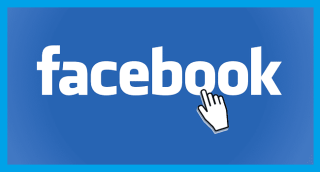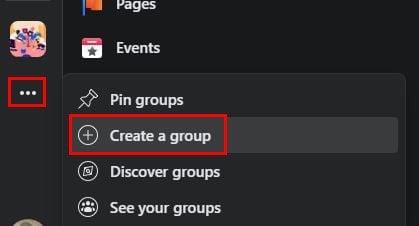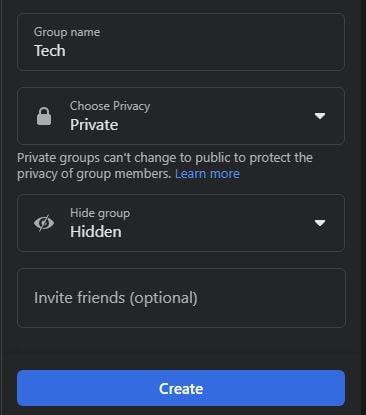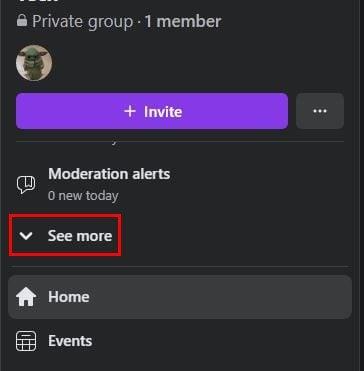Gruplar oluşturmak, çeşitli kullanıcıların güncel kalması için faydalı olabilir. Skype ve Telegram'da gruplar oluşturdunuz ve şimdi Facebook'ta grup oluşturma zamanı. Sosyal medya platformu, gruplar oluşturmanızı ve şu anda bulunduğunuz grupları kontrol etmenizi kolaylaştırır.
Bu şekilde, artık katılmayacağınızı bildiğiniz gruplardan ayrılabilirsiniz. Ayrıca katılmak için yeni gruplar da bulabilirsiniz. Tüm bunları ve daha fazlasını nasıl yapabileceğinizi görmek için okumaya devam edin.
Facebook'ta Gruplar Nasıl Oluşturulur ve Silinir
Facebook'ta bir grup oluşturmak için , grupların dahil olmasını istediğiniz hesapta oturum açmanız gerekir. İçeri girdiğinizde, ekranınızın sol alt kısmındaki üç noktayı tıklayın ve Grup Oluştur seçeneğini seçin.
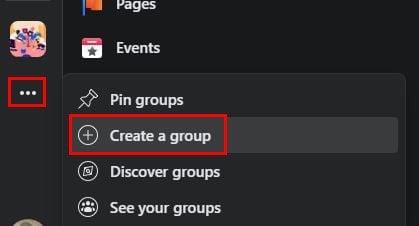
Şunlar gibi şeyler eklemeniz gerekecek:
- Grup ismi
- Grup özel mi yoksa herkese açık mı olacaksa
- Ayrıca arkadaşlarınızı davet etme seçeneğini de göreceksiniz, ancak bu isteğe bağlı olacak
Bunların hepsini ekledikten sonra alttaki mavi Oluştur düğmesine tıklamayı unutmayın.
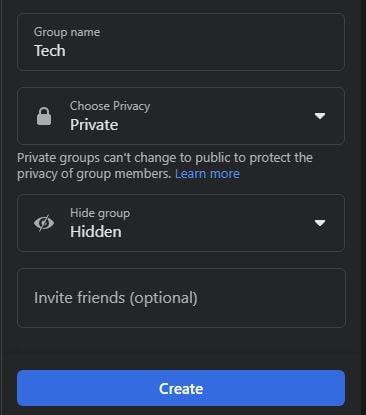
Grup oluşturulduktan sonra ayarlayabileceğiniz çeşitli şeyler vardır. Örneğin, bir açıklama veya kapak fotoğrafı ekleyebilirsiniz. Henüz yapmadıysanız, gruba üye de ekleyebilirsiniz. Kapak fotoğrafından memnun değilseniz, Düzenle seçeneğine tıklayın ve farklı seçenekler arasından seçim yapın. Kendi resminizi yükleyebilir veya Facebook'un sunduğu bazı resimler arasından seçim yapabilirsiniz.

Seçeneklerin tam listesi:
- Grup fotoğraflarından seçim yapın
- Ayrıca, fotoğraflarımdan seç
- Resimler arasından seçim yapın
- Fotoğraf yükle
- Grup ilişkisi ekle
Soldaki daha fazlasını gör seçeneğine tıklayarak daha fazla değişiklik yapabileceğiniz grup ayarlarına erişebilirsiniz.
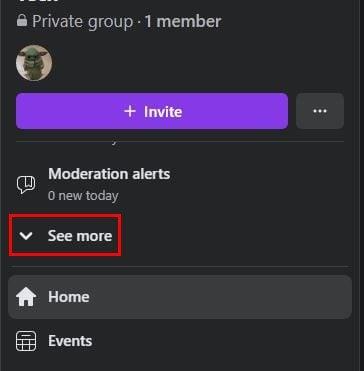
Grup Ayarlarında aşağıdaki gibi şeyler yapabilirsiniz:
- Adı ve açıklamayı değiştir
- Mahremiyet
- Grubu gizle
- Bağlantıyla davet et
- Konum
- internet adresi
- Grup rengi
- Rozetler
- Grup üyeliği
- Grup türü
- Gruba kimler katılabilir?
- Üye isteklerini kimler onaylayabilir?
- Gruba katılmak için önceden onaylanmış üyeler
- Kimler yayınlayabilir
- Tüm üye gönderilerini onayla
- Yorumları sırala
- Düzenlemeleri onayla
- Varsayılan gönderi
- Yayın kısayolları
- Gönderi biçimleri
- anonim gönderme
- Üyelerin kazanabileceği devre dışı bırakma rozetlerini etkinleştirin
- Bağlantılı sayfalar
Ayrıca grubun kalitesini görme ve herhangi bir kuralı ihlal edip etmediğini görme seçeneği de var.
Çözüm
Facebook'ta bir grup oluşturmak çok eğlenceli olabilir. Gördüğünüz gibi, bir tane yapmak kolaydır ve onu ayarlamak da bir o kadar kolaydır. İşleri kontrol altında tutmak için çeşitli değişiklikler yapabilirsiniz. Grup simgesi kolay bulunabilmesi için görünür olacağından bunları bulmak da kolaydır. Birden fazla grup oluşturmanız gerekiyorsa, bu da mümkündür. Kaç grup oluşturacağınızı düşünüyorsunuz? Aşağıdaki yorumlarda bana bildirin ve makaleyi sosyal medyada başkalarıyla paylaşmayı unutmayın.